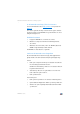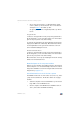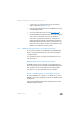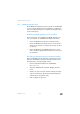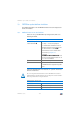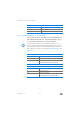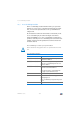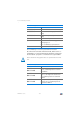Operating Instructions and Installation Instructions
Gebruikersinterface kan niet worden geopend
FRITZ!Box 7360 163
3. Als de optie “Proxyserver voor LAN gebruiken” geacti-
veerd is, klikt u op “Geavanceerd”. Voer onder “Uitzon-
deringen” fritz.box
in en klik op “OK”.
Als geen proxyserver wordt gebruikt, klikt u op “Annu-
leren”.
Google Chrome
Controleer of het gebruik van een proxyserver geactiveerd is.
Als dit het geval is, voert u het adres fritz.box in de instellin-
gen van de proxyserver in als uitzondering.
Google Chrome gebruikt de proxy-instellingen van uw bestu-
ringssysteem (Windows of Mac OS). Meer informatie vindt u
via de helpfunctie van Google Chrome wanneer u de zoek-
term “netwerkinstellingen” invoert.
Andere internetbrowsers
Controleer of het gebruik van een proxyserver geactiveerd is.
Als dit het geval is, voert u het adres fritz.box in de instellin-
gen van de proxyserver in als uitzondering.
Meer informatie over de proxy-instellingen vindt u in de help-
functie van de internetbrowser.
Netwerkadapter van de computer inrichten
Activeer op uw computer de instelling “IP-adres automatisch
laten toewijzen” voor de netwerkadapter waarmee de verbin-
ding met de FRITZ!Box tot stand wordt gebracht. Een handlei-
ding vindt u op pagina 143.
Gebruikersinterface via nood-IP-adres openen
De FRITZ!Box heeft een “nood-IP-adres” (169.254.1.1), waar-
op hij steeds bereikbaar is. Dit IP-adres kunt u als volgt ge-
bruiken:
1. Sluit uw computer met een netwerkkabel op de aanslui-
ting “LAN 2” van de FRITZ!Box aan.
2. Als uw computer al via WLAN met de FRITZ!Box verbon-
den is, verbreekt u de WLAN-verbinding.